Mein Name ist Alexander und ich bin Freiberufler. Meine Hauptspezialisierung ist Google Apps Script. Einer der Kunden musste Microsoft Excel-Dateien programmgesteuert in Google Spreadsheets konvertieren. Ich war noch nie zuvor auf eine solche Aufgabe gestoßen und habe Google um Hilfe gebeten. Ich stöberte in einer Reihe von Foren, fand aber keine fertige Lösung. Ich musste mein Fahrrad schreiben. Und obwohl sich herausstellte, dass der Code kurz war, dauerte es eine Weile, bis eine Lösung gefunden wurde. Folgendes ist passiert:
function convert(folderId) { var folderIncoming = DriveApp.getFolderById(folderId); var files = folderIncoming.getFilesByType(MimeType.MICROSOFT_EXCEL_LEGACY); while (files.hasNext()) { var source = files.next(); var sourceId = source.getId(); var fileName = source.getName().replace('.xls', ''); var file = { title: fileName, }; file = Drive.Files.copy(file, sourceId, {convert: true}); } }
Diese Funktion verwendet als Parameter die ID des Ordners, in dem sich die zu konvertierenden Dateien befinden. Findet in diesem Ordner Dateien, die dem Typ MimeType.MICROSOFT_EXCEL_LEGACY entsprechen. Dies sind Microsoft Excel XLS-Dokumente, und erstellt Kopien davon im selben Ordner. Beim Kopieren wird das Format konvertiert, dafür ist der Parameter convert: true verantwortlich. Wenn der Name .xls im ursprünglichen Dateinamen vorhanden ist, wird er gelöscht.
Wenn Sie XLSX-Dateien verarbeiten müssen, ändern Sie den Typ in MimeType.MICROSOFT_EXCEL und
var fileName = source.getName().replace('.xls', ''); var fileName = source.getName().replace('.xlsx', '');
Wenn Sie diesen Code jedoch nur kopieren und versuchen, ihn auszuführen, wird ein Fehler ausgegeben. '' ReferenceError: Das Objekt "Drive" ist nicht definiert. "Um dies zu beheben, müssen Sie im Menü" Resources "im Menü" Resources "den Eintrag" Additional Google functions ... "auswählen Suchen Sie im angezeigten Fenster die „Laufwerks-API“ und aktivieren Sie sie.
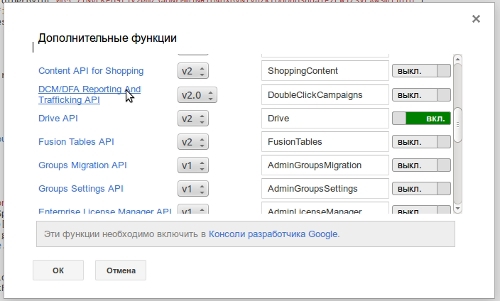
Wählen Sie dann im Menü "Ressourcen" die Option "Developers Console Project ...". Folgen Sie im angezeigten Fenster dem Link mit der Projekt-ID.
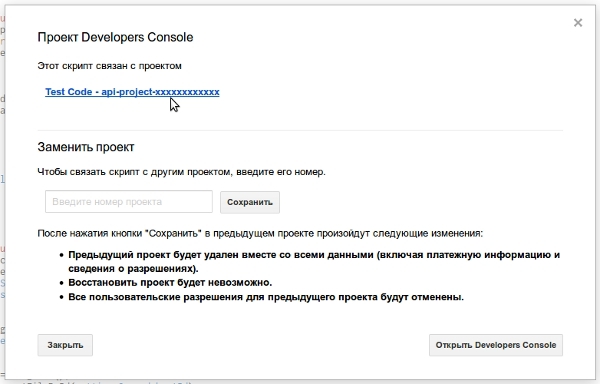
Wählen Sie auf der angezeigten Seite im linken Menü "APIs & auth" und dann "APIs" aus. Die Liste der APIs wird angezeigt. Darin folgen wir dem Link „Drive API“.

Klicken Sie auf die Schaltfläche "API aktivieren" - Sie sind fertig. Du kannst rennen.
Ebenso können Sie Dateien anderer Formate konvertieren.
Hoffe, dieser Beitrag spart jemandem Zeit.